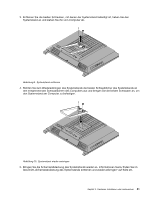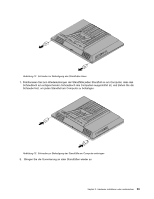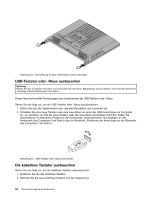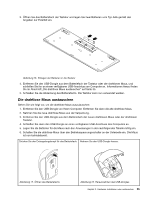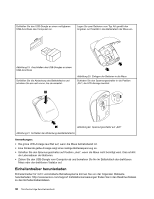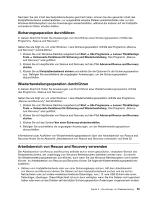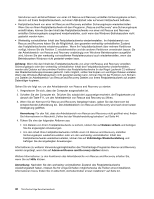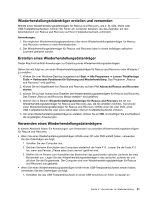Lenovo ThinkCentre Edge 72z (German) User Guide - Page 48
Einheitentreiber herunterladen
 |
View all Lenovo ThinkCentre Edge 72z manuals
Add to My Manuals
Save this manual to your list of manuals |
Page 48 highlights
Schließen Sie den USB-Dongle an einen verfügbaren USB-Anschluss des Computers an. Legen Sie zwei Batterien vom Typ AA gemäß den Angaben zur Polarität in das Batteriefach der Maus ein. Abbildung 19. Anschließen des USB-Dongles an einen USB-Anschluss Schließen Sie die Abdeckung des Batteriefachs und schieben Sie sie nach vorne, bis sie einrastet. Abbildung 20. Einlegen der Batterien in die Maus Schieben Sie den Spannungsschalter in die Position „Ein"; die LED-Anzeige leuchtet. Abbildung 22. Spannungsschalter auf „EIN" Abbildung 21. Schließen der Abdeckung des Batteriefachs Anmerkungen: • Die grüne LED-Anzeige leuchtet auf, wenn die Maus betriebsbereit ist. • Eine blinkende gelbe Anzeige zeigt eine niedrige Batteriespannung an. • Schalten Sie den Spannungsschalter auf Position „Aus", wenn die Maus nicht benötigt wird. Dies erhöht die Lebensdauer der Batterien. • Ziehen Sie den USB-Dongle vom Computer ab und bewahren Sie ihn im Batteriefach der drahtlosen Maus oder der drahtlosen Tastatur auf. Einheitentreiber herunterladen Einheitentreiber für nicht vorinstallierte Betriebssysteme können Sie von der folgenden Webseite herunterladen: http://www.lenovo.com/support Installationsanweisungen finden Sie in den Readme-Dateien zu den Einheitentreiberdateien. 36 ThinkCentre Edge Benutzerhandbuch